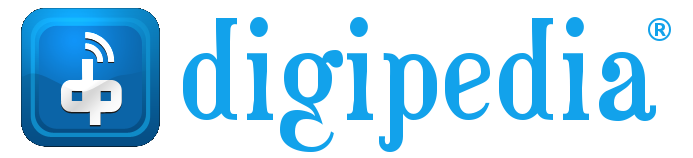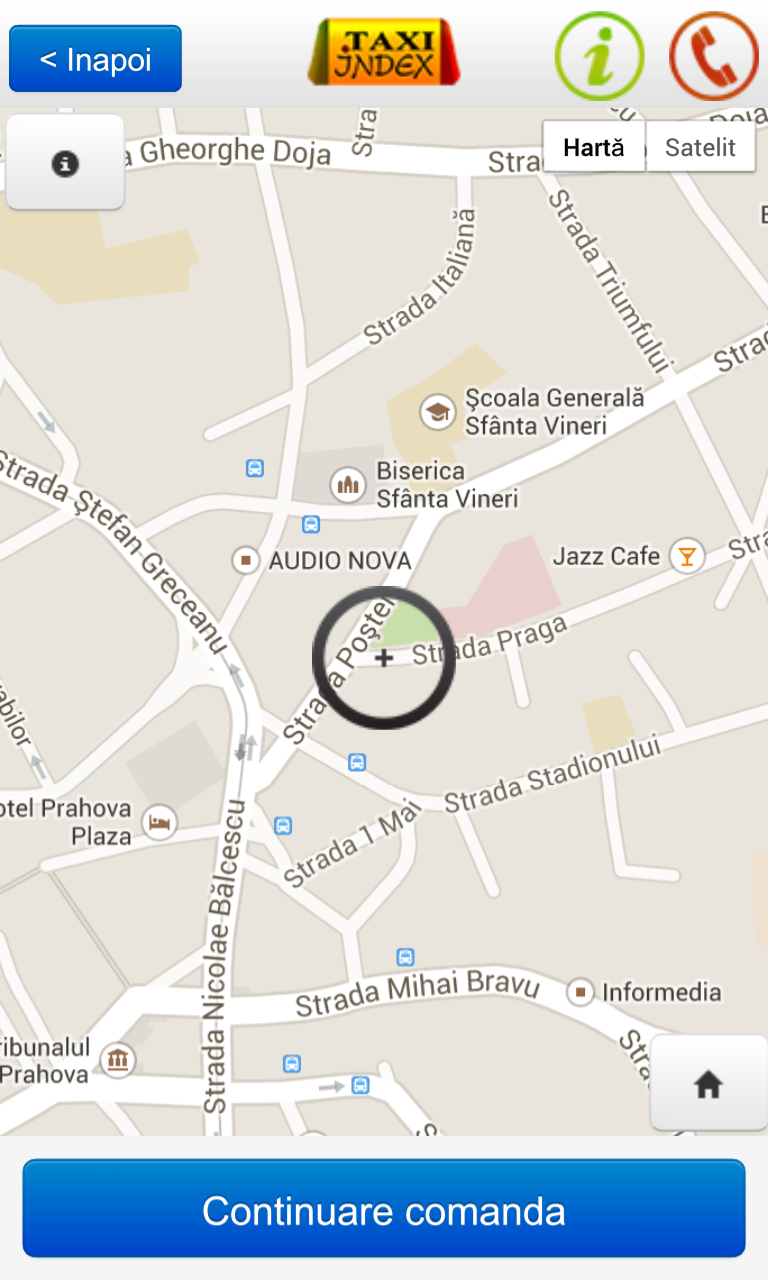In ziua de astazi, tehnologia a patruns in fiecare aspect din viata noastra si ne ajuta sa facem mult mai usor anumite task-uri zilnice, ce pana nu demult erau mult mai greu de facut. E cazul si firmelor de taxi, care in ultimii 2 ani au scos aplicatii prin care clientii lor pot comanda un taxi mult mai rapid si mai usor decat prin metoda clasica, si anume sunat la firma de taxi si explicat cam pe unde esti ca sa vina taxiul sa te ia.
Vorbim astazi in special de aplicatia firmei de taxi Index Taxi din Ploiesti, aplicatie ce astazi este disponibila pe toate cele 4 mari platforme: iOS, Android, BlackBerry si Windows Phone. Link-urile pentru download le voi publica la sfarsitul articolului, deocamdata haideti sa vorbim despre aplicatie.
Aplicatia este intuitiva, extrem de simplu de utilizat. Prima data cand vei deschide aplicatia, va trebui sa iti faci un cont pentru a putea utiliza serviciile Index Taxi. Pagina de creare cont este afisata mai jos.

Dupa crearea contului trebuie sa dati un “beep” la unul din numerele dispeceratului. Bun, o sa va intrebati de ce este necesar sa dau un beep de vreme ce eu folosesc o aplicatie de smartphone. Aceasta metoda nu este decat o validare a contului dvs, prin care este asociat numarul dvs de telefon cu contul nou creat in aplicatie, astfel cei de la Index Taxi stiu sigur ca acel numar este al dvs. De ce le trebuie numarul dvs de telefon? Simplu: daca nu dati adresa completa in aplicatia, o sa fiti sunat de dispecerat ca sa furnizati o adresa completa sau puteti fi sunat in cazul in care taxiul a ajuns la adresa dvs si dvs nu sunteti acolo.
Dupa inregistrare, puteti sa va autentificare in aplicatie (vedeti poza de mai jos). Ca sa nu fie nevoie sa tastati mereu numele de utilizator si parola, este bine sa bifati optiunea “Retine datele mele”.
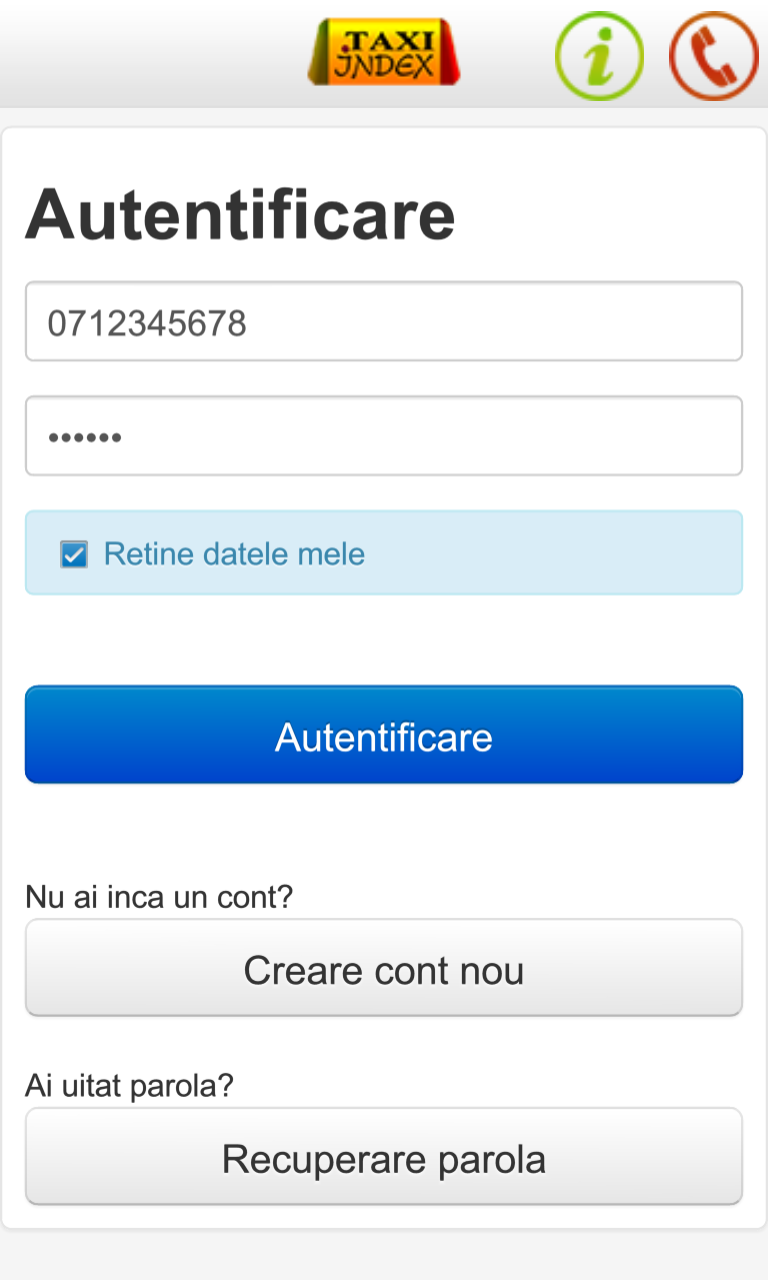
Dupa autentificati veti fi dusi in meniul aplicatiei. In partea de sus aveti un buton albastru numit “Adresa noua”, buton ce permite selectarea unei locatii noi pe harta, unde doriti sa vina taxiul. Initial aplicatia va detecta pozitia dvs curenta, insa puteti misca harta si astfel puteti chema taxiul pentru un vecin sau pentru o alta persoana.

Sub butonul albastru exista o sectiune numita “Adrese salvate”. Aici sunt afisate adresele dvs salvate, iar un simplu tap pe una din aceste adrese va chema un taxi la respectiva adresa, fara a mai fi nevoie sa va duceti din nou in harta si sa cautati adresa. Este o functie foarte utila atunci cand chemati un taxi mai mereu din aceiasi locatie: pornesti aplicatia care se logheaza automat, tap pe adresa salvata, tap pe butonul “Finalizare comanda” si taxi-ul e in drum spre tine, iar tu nu ai apasat decat 2 butoane in aplicatie! Foarte rapid!
In continuare, sunt butoanele pentru celelalte sectiuni:
- Adresele mele – aici puteti sterge adresele dvs salvate
- Comenzile mele – aici puteti vedea comenzile dvs anterioare, traseul pe care taxiul l-a parcurs. Tot aici aveti posibilitatea sa acordati o nota acelui taxi sau in cazul nefericit in care nu ati fost multumit, puteti ca pe viitor sa excludeti acel taxi si comenzile dvs sa nu mai fie preluate de acel indicativ.
- Schimbare parola – aici puteti sa va schimbati parola dvs
- Masini excluse – lista cu masinile ce nu va vor mai prelua comenzile pe viitor. Aveti posibilitatea sa stergeti din lista o anume masina.
- Contul meu – informatii despre contul dvs.
- Parerea mea – aici puteti trimite parerea dvs catre compania de taxi
- Deautentificare – se iese din aplicatie
Sa vorbim si despre zona cea mai importanta a aplicatiei, si anume sectiunea “Adresa noua”. La apasarea acestui buton pe ecran va va aparea harta Ploiestiului, centrata pe pozitia dvs daca locatia dvs a fost detectata.
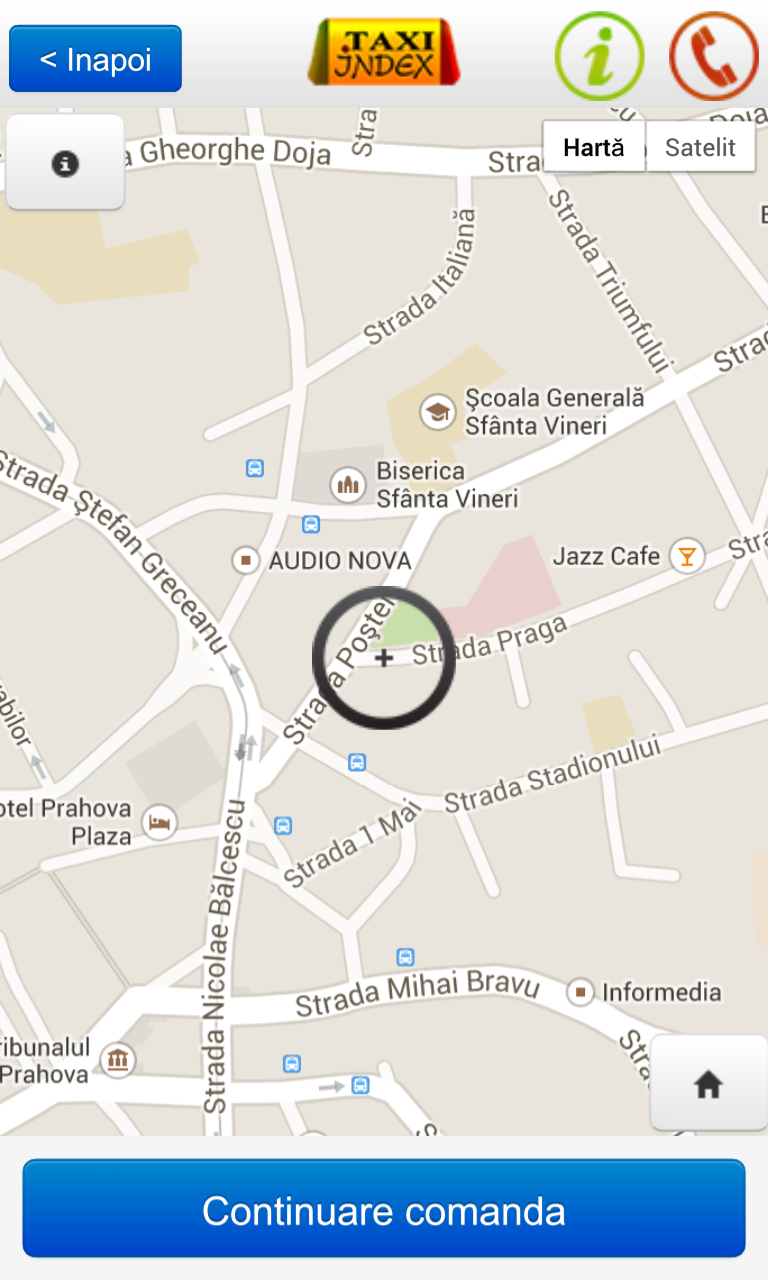
Puteti misca tinta pe harta pentru a indica locatia dvs cat mai exact. Dupa ce ati indicat locatia dvs, apasati butonul “Continuare comanda”, moment in care veti fi dusi intr-un ecran nou in care puteti completa detaliile adresei. Anumite detalii se vor complete automat: strada, localitate, judet, iar in unele cazuri chiar si numarul strazii sau numarul blocului. Tot aici aveti posibilitatea sa bifati daca doriti sa salvati adresa sau nu.

Dupa completarea adresei, se apasa butonul “Continuare comanda” si veti fi dus in ecranul “Confirmare”, unde vedeti cat timp dureaza pana taxiul va ajunge la adresa dvs si ce distanta are de parcurs.

Butonul “Finalizare comanda” va trimite comanda dvs la dispecerat, iar dvs puteti vedea pe ecran taxiul in timp ce se deplaseaza catre dvs. Atunci cand taxiul ajunge la adresa specificata de dvs, veti fi notificat atat sonor cat si vizual de catre aplicatie.
Astept sa imi spuneti parerile voastre despre aceasta aplicatie.
Link-uri de download a aplicatiei:
iOS: https://itunes.apple.com/us/app/index-taxi/id750526893?ls=1&mt=8
Android: https://play.google.com/store/apps/details?id=com.copche.taxiclient
BlackBerry: http://appworld.blackberry.com/webstore/content/43833892/?countrycode=RO&lang=en
Windows Phone: http://www.windowsphone.com/ro-ro/store/app/indextaxi/0ac3d175-3574-4659-86ee-f5ef3ee4ebbe
Site web: http://944.ro